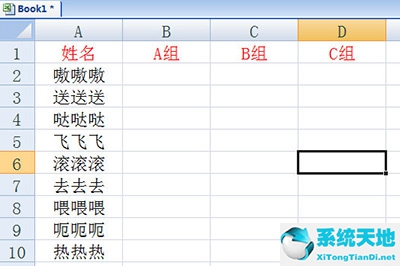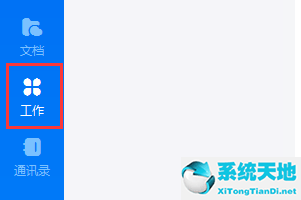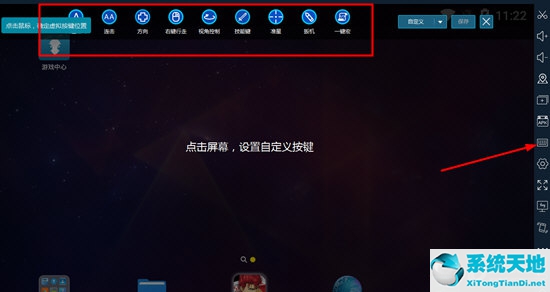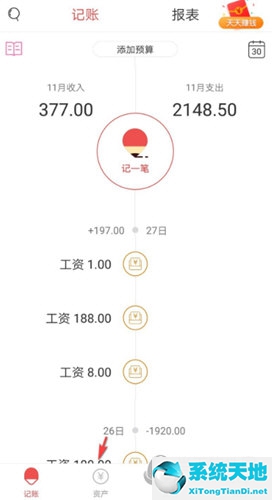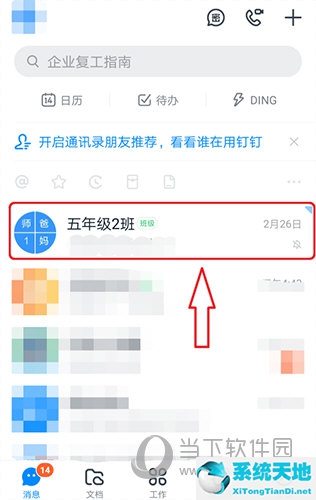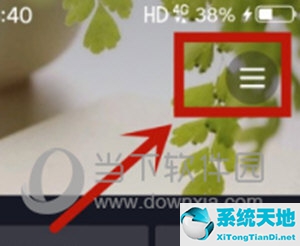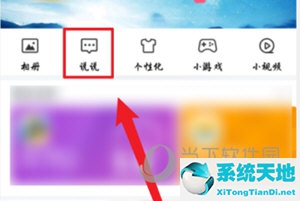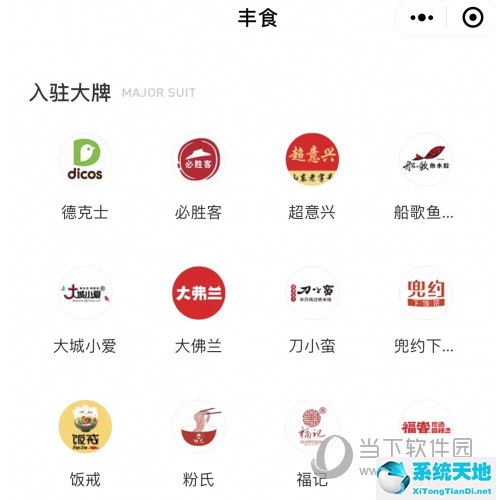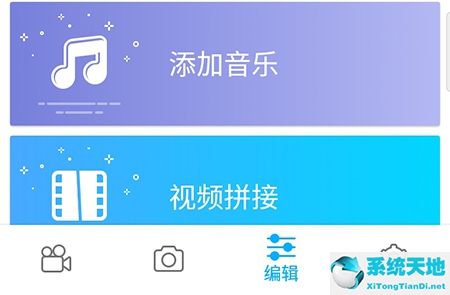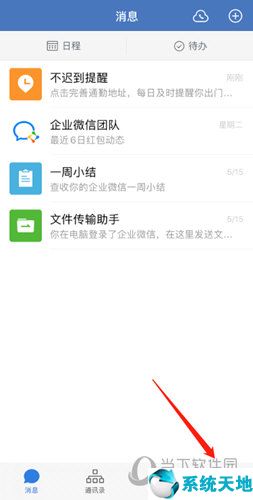除了调节显卡的风扇转速外,用户还可以在NVIDIA Inspector中文版中自定义超频或降频。如果你不知道超频的具体操作方法,赶紧看看下面的教程吧!操作步骤如下: 1、如果要开始超频,需要点击超频选项按钮。右边的超频窗口就是今天的主角。第一行是显存频率。用户需要自行检查什么值合适。你也可以自己一点一点添加。如果超过一定范围,就会出现花屏、死机等情况,如下图:
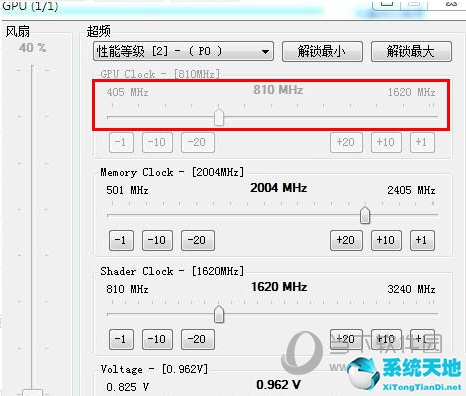
2、第二行是核心频率,原理一样,不过这个增加的幅度会小一些,每次加的不多,其他的和显存频率一样,如下图:
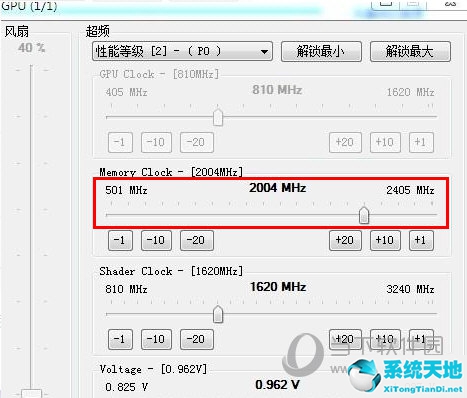
3. 最后一行是电压。电压非常危险。一不小心,就会造成烧卡的问题。超频时最好少改这个,如下图:
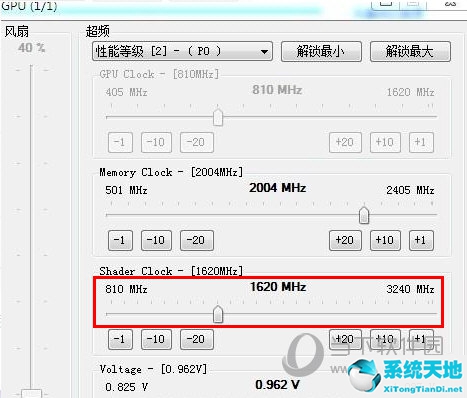
4. 左边是风扇转速。如果要超频,必须手动调节风扇固定转速。一般来说,这取决于您超频的程度。最小为70%以上,最大可以到100%,如下图所示。展示:
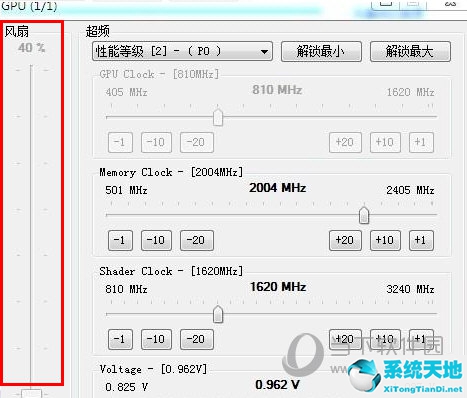
好了,就这些了。只需通过以上操作即可帮助N卡用户自定义超频的具体数值。